Kuinka lisätä sovelluksia Xbox Series X- tai S-sarjaan
Mitä tietää
- Paina ohjaimen hehkuvaa keskipainiketta. Valitse Store > Sovellukset > valitse luokka > valitse sovellus > Lataa/Hae.
- Valitse maksullisista sovelluksista se, jonka haluat ostaa, ja paina A. Lehdistö A uudelleen. Valitse Ostaa ladataksesi sovelluksen tilillesi.
- Valitse Ilmainen kokeilu kokeilla maksullista sovellusta ennen sen ostamista.
Tässä artikkelissa kerrotaan, kuinka ladata sovelluksia (ilmaisia ja maksullisia) Xbox Series X- ja S-konsoliin.
Kuinka lisätä ilmaisia sovelluksia Xbox Series X- tai S-sarjaan
Ilmaisten sovellusten lisääminen Xbox Series X- tai S-konsoliisi on yhtä helppoa kuin pelien lataaminen, mutta sinun on tiedettävä, mistä etsiä. Tässä on mitä tehdä.
Paina Xbox-kojelaudalla Xbox Series X- tai S -ohjaimen hehkuvaa keskipainiketta.
-
Vieritä alas kohtaan Store ja paina A ohjaimessasi.
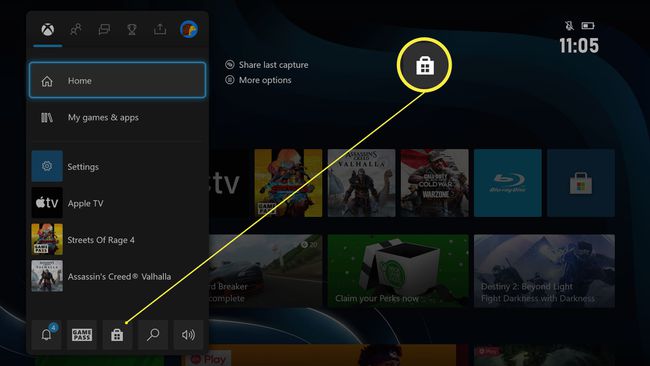
Vieritä myymälän vasemmalle puolelle.
-
Vieritä alas kohtaan Sovellukset vieritä sitten oikealle valitaksesi luokan.
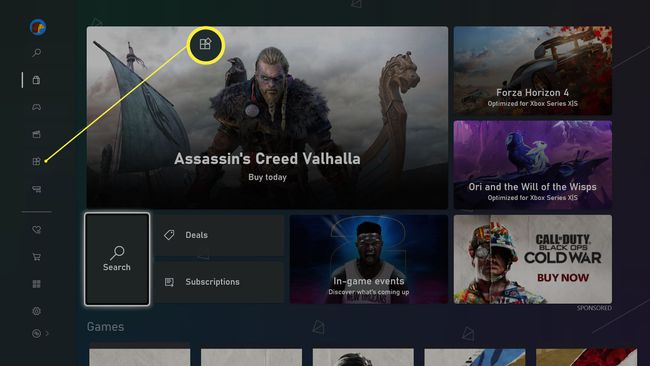
-
Valitse sovellus, jonka haluat ladata, ja napsauta sitä.
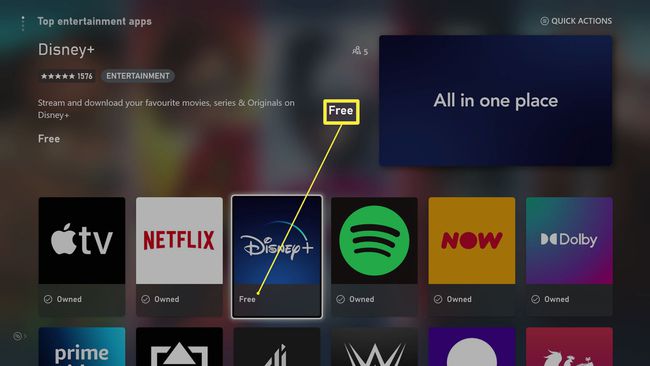
-
Klikkaus Lataa/Hae.

Sovellus on nyt tallennettu Xbox-hallintapaneelin Omat pelit ja sovellukset -osioon.
Maksullisten sovellusten lisääminen Xbox Series X- tai S-sarjaan
Maksullisen sovelluksen lisääminen Xbox Series X- tai S-konsoliin on hyvin samanlainen prosessi kuin ilmaisiin sovelluksiin. Maksullisia sovelluksia on yleensä vähemmän, mutta saatat löytää yhden hyödyllisen. Tässä on mitä tehdä.
Paina Xbox-kojelaudalla Xbox Series X- tai S -ohjaimen hehkuvaa keskipainiketta.
-
Vieritä alas kohtaan Store ja paina A.
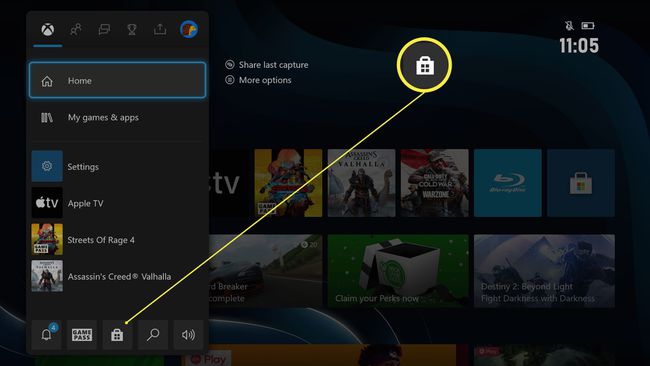
Vieritä myymälän vasemmalle puolelle.
-
Vieritä alas kohtaan Sovellukset vieritä sitten oikealle valitaksesi luokan.
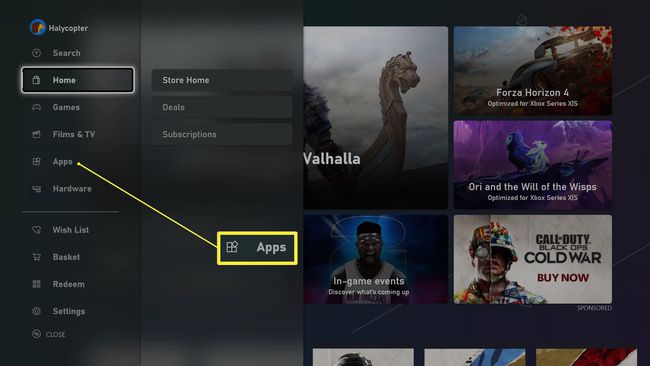
Valitse ladattava sovellus ja avaa se painamalla A ohjaimessa.
-
Lehdistö A uudelleen ostaaksesi sovelluksen.
Jotkut sovellukset tarjoavat ilmaisia kokeilujaksoja, jotta voit kokeilla tuotetta. Jos haluat tehdä tämän, valitse Ilmainen kokeilu vaihtoehto.
-
Lehdistö A päällä Ostaa jotta tuote veloitetaan linkitetyltä luottokortiltasi tai PayPal-tililtäsi.
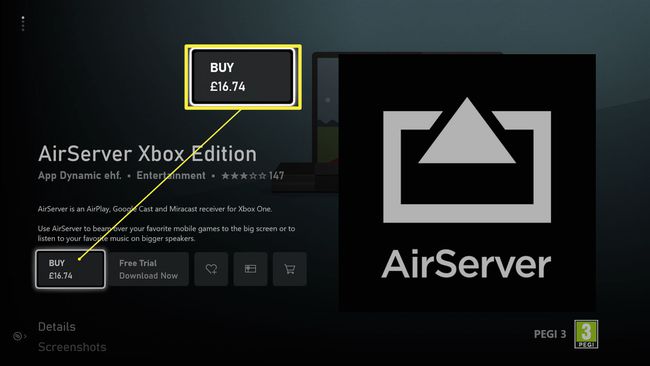
Sinun on ehkä lisättävä maksutapa, jos et ole tehnyt sitä aiemmin.
Sovellus on nyt tallennettu Omat pelit ja sovellukset Xbox-hallintapaneelissasi.
Xbox Series X: ssä tai S: ssä saatavilla olevat sovellustyypit
Xbox Series X: ssä tai S: ssä on saatavilla monia erilaisia sovelluksia. Tässä on nopea yleiskatsaus siihen, mitä voit löytää.
- Ilmainen elokuvasovellus Xbox Series X: lle. Xbox Series X tai S sisältää monia ilmaisia elokuvien suoratoistosovelluksia. Näitä ovat Netflix, Apple TV, Disney+, Amazon Prime Video ja monia aluekohtaisia vaihtoehtoja. Tarvitset tilauksen käyttääksesi niitä, mutta monilla on ilmainen kokeilujakso.
- Musiikin suoratoistosovellukset. Sovellukset, kuten Spotify, Deezer ja Soundcloud ovat ladattavissa, joten voit kuunnella suosikkimusiikkiasi Xbox Series X- tai S: n kautta.
- Sovelluksia pelaajille. Pääasiassa pelikonsolina Xbox Series X tai S tarjoaa sovelluksia suoratoistoon Nykiä, EA Play Hub -sovellus, jolla voit vastaanottaa eksklusiivista EA-sisältöä, ja Halo Channel pysyä ajan tasalla kaikesta Halosta.
- Median toistosovellukset. Haluatko katsella Blu-säteitä Xbox Series X- tai S-laitteellasi? Sinun on ladattava Blu-ray-soitinsovellus. Jos verkkoon on tallennettu sisältöä, VLC on myös hyvä vaihtoehto, jonka avulla voit suoratoistaa sisältöä suoraan kotiverkon muista paikoista.
